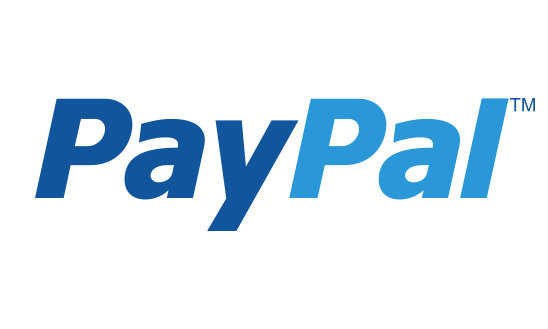Scansionare o scannerizzare significa digitalizzare dei fogli cartacei, così da poterli conservare sul computer, inviarli tramite mail, ecc. In parole povere, attraverso la scannerizzazione è possibile trasformare fogli di carta, sui quali sono riportati lettere o immagini, in file elettronici.
Al giorno d’oggi, poter scannerizzare un documento senza avere a disposizione un dispositivo fisico può essere molto utile. Infatti, non sempre si possiede un apposito scanner a casa, oppure ci si può trovare in situazioni di emergenza. In questi casi come questi è possibile ricorrere a un oggetto più diffuso, ovvero lo smartphone.
Come scansionare con lo smartphone?
Come detto in precedenza, è possibile scansionare documenti avvalendosi semplicemente di uno smartphone, tuttavia il procedimento cambia leggermente in base al dispositivo utilizzato (iPhone o Android).
Scannerizzare con iPhone
I device Apple sono dotati di un’app chiamata “note”, che permette tra le varie funzioni di scannerizzare tutto ciò che si vuole. In questo caso, basta cliccare sul simbolo “+”, posizionato nella parte inferiore dello schermo, o aprire una nota già presente sullo smartphone. Successivamente, è necessario cliccare sull’icona della fotocamera, quindi “scansione documenti”.
L’applicazione è in grado di riconoscere i contorni del foglio ed acquisirlo in formato digitale. In alternativa, è possibile regolare i contorni in maniera manuale, trascinando gli angoli del riquadro. Per aggiungere altre pagine, basta cliccare di nuovo il tasto “+”.
Al termine del processo di scansione, l’app permette anche di modificare l’immagine, ritagliandola oppure regolando il colore, ecc. Il file scannerizzato, poi, viene salvato direttamente nelle note, ma può essere anche condiviso con i contatti o con altre applicazioni.
Scannerizzare con dispositivi Android
Il processo di scansione dei documenti con i dispositivi Android dipende dallo smartphone e dalla versione del sistema operativo. Infatti, in alcuni casi c’è l’opzione “scan” direttamente nella fotocamera. In questo caso, bisogna cliccare su tale funzione e attendere la dematerializzazione del documento inquadrato, che viene salvato direttamente nella galleria.
In alternativa, basta scaricare dal Play Store un’app in grado di effettuare la scansione. La terza possibilità è usare Google Drive e un account associato. È necessario toccare “aggiungi” in basso a destra e poi “scansiona”, quindi scattare una foto di ciò che si vuole scannerizzare. È possibile regolare l’area di scansione cliccando su “ritaglia” e aggiungere altre pagine al documento toccando “aggiungi” o il segno “+”. Al termine dell’operazione, bisogna dare un titolo al file e confermare con il comando “salva”.
Alcuni consigli per scannerizzare i file
A differenza della scansione effettuata utilizzando lo scanner tradizionale, il processo di scansione utilizzando lo smartphone si basa sulla fotocamera. Pertanto, è fondamentale trattare la scansione come una fotografia e seguire alcuni accorgimenti per un risultato ottimale.
È necessario, quindi preparare ciò che si vuol scannerizzare, eliminando le pieghe e rimuovendo eventuali residui di polvere o macchie che potrebbero compromettere la qualità dell’immagine. Bisogna, poi, posizionarlo su una superficie pulita, meglio se a tinta unita, togliendo gli altri oggetti dall’area. È bene prestare attenzione anche all’illuminazione, mettendo il documento da acquisire in una zona ben illuminata. Può essere utile impiegare una fonte di luce artificiale aggiuntiva al fine di evitare ombre sull’immagine.
Al momento della scansione vera e propria, la prima cosa da fare è posizionare il device su una superficie stabile, e sarebbe ancor meglio avvalersi di un treppiede. Se non si possiede tale strumento, è importante tenere la mano ferma, per scongiurare il rischio di vibrazioni involontarie. In entrambi i casi, è consigliabile posizionare lo smartphone parallelamente al foglio da scansionare, per impedire distorsioni dell’immagine.
Ancora, bisogna assicurarsi che i bordi del documento siano ben allineati all’interno dell’area di scansione visibile sul display, per evitare che la scansione possa essere incompleta. Infine, un altro suggerimento utile è quello di regolare la messa a fuoco toccando il display oppure optando per l’opzione di messa a fuoco automatica, se disponibile.